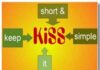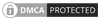Hướng dẫn giảm giật, lag khi chơi fifa online 4 cho máy cấu hình yếu cho tất cả các game thủ. Tất nhiên, để khắc phục tình trạng chơi FIFA Online 4 bị giật, trước tiên các game thủ cần phải nắm vững các thông số cấu hình tối thiểu của tựa game hấp dẫn này. Cùng khám phá với danonghiendai.net nhé!
Kiểm tra cấu hình yêu cầu FIFA Online 4
Có rất nhiều câu hỏi được các game thủ đặt ra xung quanh tựa game FO4 như: ” Win 7 có chơi được FIFA Online 4 không?”, Làm sao để chơi FIFA Online 4 cho máy cấu hình yếu?”… Tất cả sẽ được lý giải bằng cách kiểm tra các thông số cấu hình yêu cầu FIFA Online 4 sau đây: Tham khảo, xây dựng đội hình liverpool fo4.
Cấu hình tối thiểu để chơi FO4
- Hệ điều hành OS: Windows Vista/7/8/8.1/10-64 bit
- Bộ vi xử lý CPU: Intel Core i3 – 2100 @ 3.1Ghz (or AMD Phenom 7950 Quad-Core AMD Athlon II X4 620 equivalent)
- RAM: 4 GB
- Ổ cứng còn trống: 18 GB
- Card màn hình: Geforce GT 730/ATI Radeon HD 7570, bộ nhớ 1 GB

Hướng dẫn giảm giật, lag khi chơi fifa online 4 cho máy cấu hình yếu
Cấu hình FIFA Online 4 đề nghị
- Hệ điều hành: Windows Vista/7/8/8.1/10-64 bit
- Bộ vi xử lý CPU: Intel Core i5 – 2550K @ 3.4Ghz (or AMD FX-6350 Six-Core equivalent)
- RAM: 8 GB
- Ổ cứng còn trống: 18 GB
- Card màn hình: Geforce GTX 460/ATI Radeon HD 6870, bộ nhớ 3 GB
Với các thông số cấu hình bên trên các bạn có thể thấy rằng các máy tính để bàn không có VGA chắc chắn sẽ không chạy được FO4. Thậm chí các máy cài Windows XP hay các loại máy chỉ dùng hệ điều hành 32-bit cũng không thể chơi FO4 được. Để có thể chơi game FO4 mượt mà, người chơi cần phải chuẩn bị một cỗ máy cấu hình tầm trung hoặc cao cấp ở các cyber game.
Hướng dẫn giảm cấu hình FO4
“Một con sâu làm rầu nồi canh”. Quả thật rất ức chế khi bạn nắm trong tay kĩ thuật đá bóng rất hay nhưng cuối cùng vẫn thua cuộc. Chỉ vì mắc phải một số lỗi nhỏ khi cài đặt cấu hình game mà ảnh hưởng đáng kể đến quá trình chơi FIFA. Để loại bỏ “con sâu” này chúng tôi sẽ hướng dẫn cho các bạn một số cách giảm cấu hình FO4 sau:
Hạ cấu hình Ingame xuống mức thấp nhất
Bước 1: Vào phần setting FIFA Online 4, sau đó chọn phần cài đặt hình ảnh
Bước 2:
Điều chỉnh mức đồ họa ở mức thấp nhất với độ phân giải là 1280 x 720.Chuyển MSAA sang chế độ tắt.Chế độ khán giả: Tắt.Bạn có thể để chế độ màn hình là cửa sổ thay vì toàn màn hình.
Bước 3: Cuối cùng hãy nhấn “xác nhận” để lưu lại.
Điều chỉnh Power Options và cấu hình Card rời
Power Options
Bước 1: Vào Control Panel -> chọn Hardware and Sound -> Power Options.
Bước 2: Tiếp theo hãy đánh dấu vào High Performance. Thông thường chúng sẽ mặc định là Balanced hoặc Power Saver.
Bước 3: Lựa chọn Maximum Processor State là 100% Plugged in + On Battery
Bước 4: Điều chỉnh priority là High.
Cấu hình Card rời
Bước 1: Điều chỉnh từ Intergrated Graphics -> High-Performance NVIDA processor
Bước 2: Điều chỉnh Settings -> High / Maximum Performance
Cấu hình mạng
Để hạn chế tình trạng chơi FIFA Online 4 bị giật, tốt nhất bạn nên sử dụng mạng dây thay vì wifi. Trong các trường hợp bất khả kháng khác như sử dụng nhờ mạng hàng xóm, bạn hãy để máy tính của mình gần bộ wifi để không bị gián đoạn trong khi bạn chơi game nhé.
Còn nếu như sử dụng mang ở nhà, hãy tắt kết nối wifi ở điện thoại, máy tính bảng đi. Sở dĩ bởi đôi khi các thiết bị này sẽ update tự động khiến mạng chậm và khiến bạn chơi FIFA Online 4 bị giật, lag đó.
Trên đây là những thông tin cấu hình FO4 và cách khắc phục tình trạng chơi FIFA Online 4 bị giật. Đừng quên theo dõi các bài viết sau của chúng tôi Tại Đây để trải nghiệm thêm nhiều tựa game thú vị khác nhé!
Có thể bạn quan tâm: Cách xây dựng đội hình man city fo4 mạnh nhất luôn nhận được nhiều sự quan tâm của các huấn luyện viên online hiện nay.
"Xin chú ý: Những thông tin được chia sẻ trong bài viết chỉ có tính chất tham khảo. Bạn đọc hãy căn cứ vào đó để suy luận và có những quan điểm riêng của mình!"